Jak extrahovat příponu z názvu souboru v aplikaci Excel?

Řekněme, že máte seznam názvů souborů v listu, jak je zobrazen levý snímek obrazovky, a nyní musíte z každého názvu souboru extrahovat přípony. Jak to snadno vyřešit v aplikaci Excel? V tomto článku představím tři způsoby jeho archivace.
Extrahujte přípony z názvů souborů pomocí vzorců
Extrahujte rozšíření z názvů souborů pomocí nástroje Extrahovat text v programu Kutools pro Excel
Extrahujte přípony z názvů souborů pomocí nástroje Split Cells v programu Kutools pro Excel
Snadno hromadně extrahujte všechna rozšíření z více názvů souborů v aplikaci Excel
Díky vynikající funkci Extrakce textu programu Kutools for Excek můžete snadno extrahovat všechna rozšíření ze všech vybraných názvů souborů hromadně v aplikaci Excel, jak je uvedeno níže.
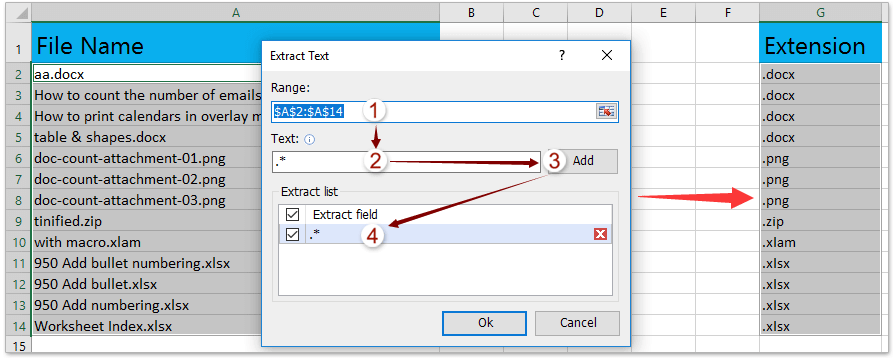
 Extrahujte přípony z názvů souborů pomocí vzorců
Extrahujte přípony z názvů souborů pomocí vzorců
Pokud znáte funkce aplikace Excel, můžete zkombinovat funkce Right, Find, Substitute a Len, abyste extrahovali přípony z názvů souborů. Postupujte prosím následovně:
Vyberte prázdnou buňku vedle názvů souborů a zadejte vzorec =RIGHT(A2,LEN(A2)-FIND("|",SUBSTITUTE(A2,".","|",LEN(A2)-LEN(SUBSTITUTE(A2,".",""))))) do něj a poté přetáhněte rukojeť výplně do požadovaného rozsahu. Viz níže screenshoty:


Poznámka: Ve výše uvedeném vzorci je A2 buňka s názvem souboru, ze které extrahujete příponu. A můžete to změnit podle svých potřeb.
 Extrahujte rozšíření z názvů souborů pomocí nástroje Extrahovat text v programu Kutools pro Excel
Extrahujte rozšíření z názvů souborů pomocí nástroje Extrahovat text v programu Kutools pro Excel
Pokud máte nainstalovaný program Kutools pro Excel, jeho Extrahujte text nástroj vám pomůže snadno extrahovat přípony z názvů souborů. Postupujte prosím následovně:
Kutools pro Excel - Baleno s více než 300 základními nástroji pro Excel. Užijte si plnohodnotnou 30denní zkušební verzi ZDARMA bez nutnosti kreditní karty! Stáhnout nyní!
1. Vyberte buňky názvu souboru, ze kterých budete extrahovat rozšíření, a klikněte na Kutools > Text > Extrahujte text.

2. V úvodním dialogovém okně Extrahovat text zadejte .* do Text pole, klikněte na přidat a klepněte na tlačítko Ok .
Poznámka: Pokud již existují pravidla pro extrakci v Seznam výpisů, prosím vymažte všechna stará pravidla kromě nového přidaného.

3. V novém dialogovém okně pro otevření zadejte první adresu buňky cílového rozsahu a klepněte na OK .

Nyní uvidíte, že jsou všechny přípony názvů souborů extrahovány a odeslány do zadaného rozsahu. Viz níže uvedený snímek obrazovky:

Kutools pro Excel - Supercharge Excel s více než 300 základními nástroji. Užijte si plnohodnotnou 30denní zkušební verzi ZDARMA bez nutnosti kreditní karty! Get It Now
 Extrahujte přípony z názvů souborů pomocí nástroje Split Cells v programu Kutools pro Excel
Extrahujte přípony z názvů souborů pomocí nástroje Split Cells v programu Kutools pro Excel
Kromě nástroje Extract Text můžete použít i Kutools pro Excel Rozdělit buňky nástroj pro extrahování přípon z názvů souborů. Postupujte prosím následovně:
Kutools pro Excel - Baleno s více než 300 základními nástroji pro Excel. Užijte si plnohodnotnou 30denní zkušební verzi ZDARMA bez nutnosti kreditní karty! Stáhnout nyní!
1. Vyberte buňky názvu souboru, ze kterých budete extrahovat rozšíření, a klikněte na Kutools > Text > Rozdělit buňky.

2. Ve vyskakovacím dialogovém okně Rozdělit buňky zaškrtněte Rozdělit na sloupce možnost, zaškrtněte Ostatní možnost, typ . do níže uvedeného pole a klikněte na Ok .

3. Ve druhém dialogovém okně Rozdělit buňky zadejte adresu první buňky cílového rozsahu a klepněte na OK .

Nyní uvidíte, že sloupec s názvy souborů je rozdělen do dvou sloupců: sloupec s názvem souboru a sloupec rozšíření, jak je uvedeno níže.

V případě potřeby odstraňte nový sloupec s názvem souboru podle svých potřeb.
Kutools pro Excel - Supercharge Excel s více než 300 základními nástroji. Užijte si plnohodnotnou 30denní zkušební verzi ZDARMA bez nutnosti kreditní karty! Get It Now
Ukázka: Extrahujte přípony ze souborů v aplikaci Excel
 Související články:
Související články:
Jak rychle extrahovat e-mailovou adresu z textového řetězce?
Jak vložit název souboru nebo cestu do buňky / záhlaví nebo zápatí v aplikaci Excel?
Nejlepší nástroje pro produktivitu v kanceláři
Rozšiřte své dovednosti Excel pomocí Kutools pro Excel a zažijte efektivitu jako nikdy předtím. Kutools for Excel nabízí více než 300 pokročilých funkcí pro zvýšení produktivity a úsporu času. Kliknutím sem získáte funkci, kterou nejvíce potřebujete...

Office Tab přináší do Office rozhraní s kartami a usnadňuje vám práci
- Povolte úpravy a čtení na kartách ve Wordu, Excelu, PowerPointu, Publisher, Access, Visio a Project.
- Otevřete a vytvořte více dokumentů na nových kartách ve stejném okně, nikoli v nových oknech.
- Zvyšuje vaši produktivitu o 50%a snižuje stovky kliknutí myší každý den!
